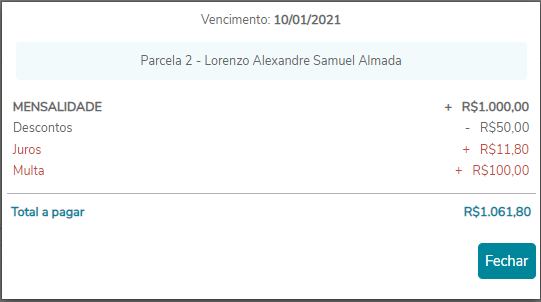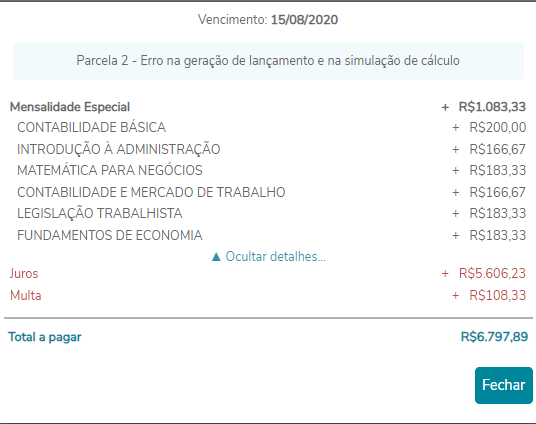Histórico da Página
CONTEÚDO
- Visão Geral
- Exemplo de utilização
01. VISÃO GERAL
Seguindo o novo padrão do extrato financeiro adotado no Meu eduCONNECT, foi realizada atualização da mesma funcionalidade no Portal do Aluno.
02. EXEMPLO DE UTILIZAÇÃO
Para habilitar o novo extrato financeiro no portal do aluno, é necessário marcar a permissão abaixo:
O novo extrato financeiro foi redesenhado para que os valores a serem pagos sejam exibidos em formato de cards, permitindo que o usuário tenha a sua disposição todos os itens vencidos, a vencer, e pagos e, caso seja responsável, veja informações de todos os seus dependentes em uma mesma tela.
| Nota |
|---|
A partir da versão 12.1.31, houve uma mudança de comportamento relacionada a visualização de boletos no portal: quando o usuário logado for responsável financeiro ou de algum contrato do aluno e ele não possuir nenhum outro perfil no sistema (pai, mãe, aluno ou responsável acadêmico), ele visualizará somente os boletos que ele é responsável financeiro direto, não exibindo todos. Nos casos dele ser pai, mãe, o próprio aluno ou responsável acadêmico, ele continuará visualizando todos os boletos. |
Filtros do Financeiro:
| Expandir | ||
|---|---|---|
| ||
Esse filtro irá listar todos os boletos de outros períodos letivos disponível, de acordo com a regra do usuário logado. Exemplo: No portal fiz o login com o usuário do aluno e esse aluno tem boletos em dois períodos letivos diferentes, então nesse caso será apresentado o boleto dos dois períodos do aluno. |
| Expandir | ||
|---|---|---|
| ||
Esse filtro lista a relação de todos os boletos do dependente (responsável financeiro, mãe, pai) independente do aluno selecionado. Exemplo: No portal fiz o login com o usuário do aluno e esse aluno tem boletos em dois períodos letivos diferentes, então nesse caso será apresentado o boleto dos dois períodos do aluno. |
A partir da versão 12.1.32 será possível consultar o detalhamento dos valores do boleto através do link “Exibir detalhamento”
O detalhamento dos valores tem como objetivo ser um facilitador que auxiliará o usuário do portal no entendimento dos valores que compõem o boleto.
Através do detalhamento, é possível consultar informações detalhadas de bolsas, disciplinas, descontos, descontos por antecipação, juros, multas e outras particularidades que podem impactar no cálculo.
Exemplo 1:
Exemplo 2:
Exemplo 3:
Exemplo 4:
Exemplo 5:
Exemplo 6:
Observação:
No detalhamento dos valores das disciplinas, podemos ter cenários com algumas particularidades, e, com isso será apresentado o ícone "" (ao passar o mouse será mostrado uma informação sobre a particularidade).
Exemplo:
Desconto por antecipação
Quando o boleto possuir desconto por antecipação, será exibido um aviso em destaque “Pague antecipadamente e receba um desconto”.
No detalhamento, o desconto por antecipação será visualizado conforme a imagem abaixo:
Caso o desconto por antecipação possua alguma faixa de valores válida, será apresentado um o ícone "". Ao passar o mouse no ícone, será exibido a faixa com os valores de descontos da parcela, de acordo com a data limite de aplicação do desconto, conforme exemplo abaixo:
| Informações |
|---|
Para os boletos em aberto o detalhamento exibido considerará a data atual (data que está acessando o extrato financeiro no portal) como a data base dos cálculos, com isso a faixa do desconto por antecipação apresentada será conforme a data atual. Para conhecer mais sobre o desconto por antecipação clique aqui Para entender melhor como o TOTVS Educacional processa o detalhamento do cálculo clique aqui |
| Nota |
|---|
Quando os boletos forem de bolsas do Novo FIES não serão apresentados os boletos do aluno e nem do outro sacado (Banco Financiador), isso porque com o Novo FIES o aluno fará o pagamento da mensalidade para a Banco e essa fará o repasse para Instituição de Ensino. |
| HTML |
|---|
<!-- esconder o menu -->
<style>
div.theme-default .ia-splitter #main {
margin-left: 0px;
}
.ia-fixed-sidebar, .ia-splitter-left {
display: none;
}
#main {
padding-left: 10px;
padding-right: 10px;
overflow-x: hidden;
}
.aui-header-primary .aui-nav, .aui-page-panel {
margin-left: 0px !important;
}
.aui-header-primary .aui-nav {
margin-left: 0px !important;
}
</style>
|